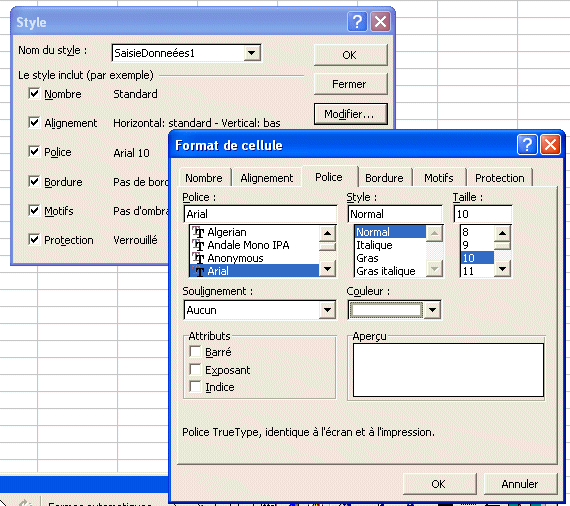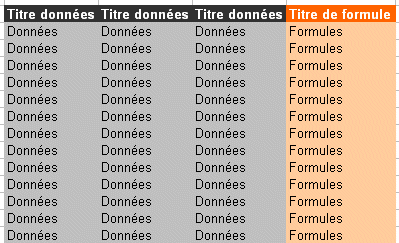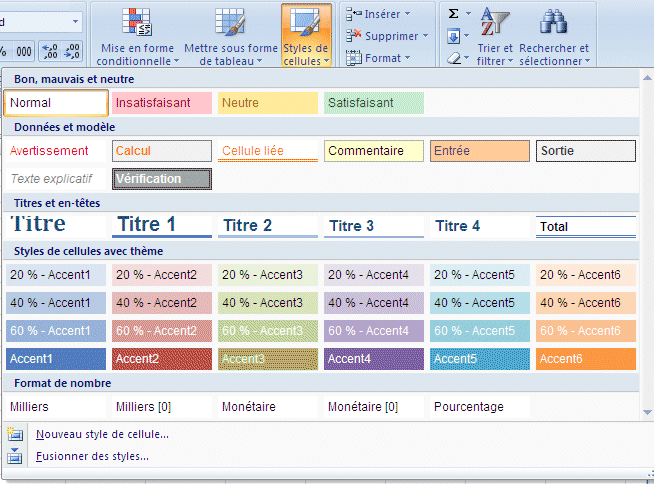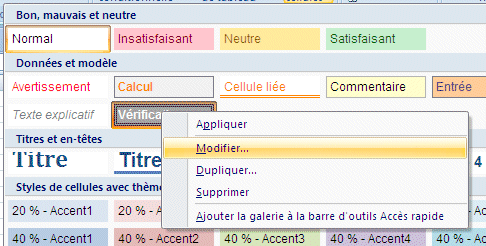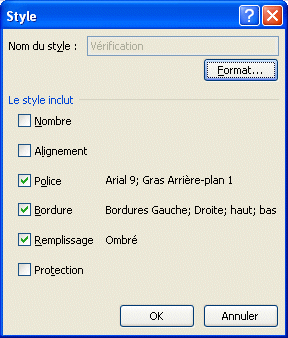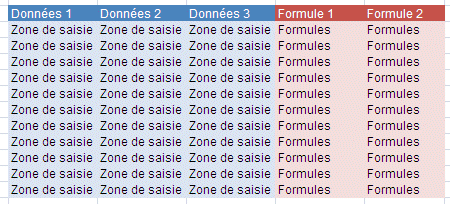Bonjour à tous,
Il y a maintenant très longtemps (glups 🙂 ), j'avais posté une astuce pour afficher des images que l'on modifie en fonction du contenu d'une cellule :
https://www.polykromy.com/html/poly_main_cours_decaler.html
En faisant une recherche sur internet, je suis tombé sur une application de simulation de table de montage vidéo qui utilise ce cours et le combine à la gestion du temps sur Excel pour simuler un petit film d'animation.

Bien sur, ca n'a rien à voir avec une table de montage professionnelle, mais je trouve l'idée intéressante d'un point de vue pédagogique; aussi bien pour comprendre les bases de la création de vidéos/dessins animés, que pour comprendre les fonctionnalités avancées d'excel.
Voici le lien du fichier (retrouve sur la time machine d'internet) :
http://excelsciences.site.voila.fr/Mentrard/filmexcel.xls
A bientôt
Gaëtan Mourmant